Photoshop滤镜制作耐克火焰图标的设计教程
软件云 人气:0本教程介绍非常艺术的品牌形象设计。作者的制作手法非常细腻,看似简单的标志,被作者赋予了强烈的生命力。动感的火花及燃烧的火焰足以变现品牌的活力及生命力。最终效果
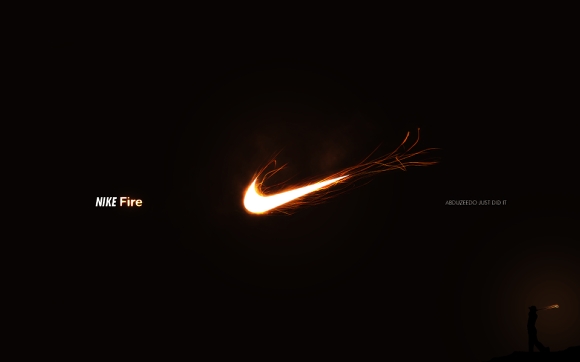
一、打开Photoshop并创建一个新文件。尺寸我用的1920×1200(像素),之后,选择背景层,打开它的混合选项,选渐变叠加,颜色我采用#150b06和#321c0f,线性,模式正常。
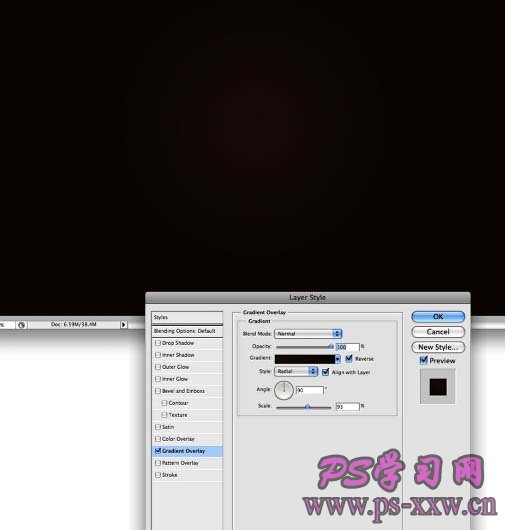
二、新建一层,使用滤镜-渲染-云彩,请注意前景色和背景色为黑色和白色。

三、改变这层的图层模式为颜色减淡,你会看到如下的效果。

四、选择橡皮,选择一个软笔刷,硬度设为0,尺寸大一些。涂抹掉一些区域,保留出中间。

五、弄个耐克标志,从网上搞或是自己画一个。把标志作为一个新层放进去,然后打开它的混合选项。使用#fffde2 的颜色,模式为颜色减淡,不透明度为80%,扩展为18%,大小为18像素,范围为71%。(这些参数可根据实际效果而变化更改)
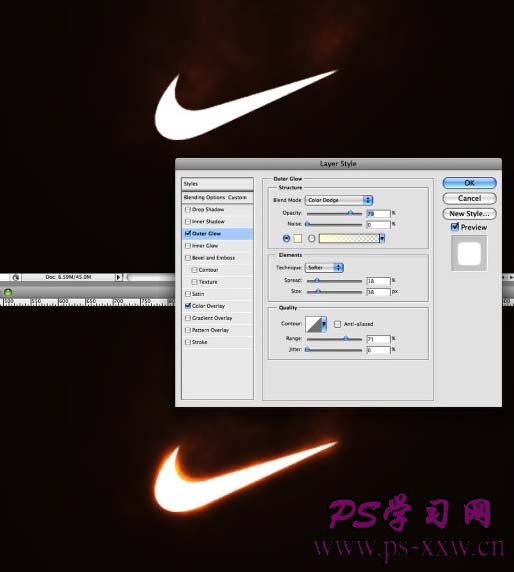
六、这个想法是我的朋友给的提示,这将有利于完成我们的创意。

七、裁剪下一部分区域,把它放到你的文件里,旋转调整角度和大小,直到你满意。然后改变这层的图层模式为滤色。

八、打开色阶,曾加一些亮度和深色区,以更好的和背景融合。

九、先Ctrl+T,把大小缩一缩,然后使用变形(编辑-变换-变形),使它符合标志的曲线规律,简单说就是更自然更融合一些。

十、转到色相饱和度,改变他们,如图中所示。
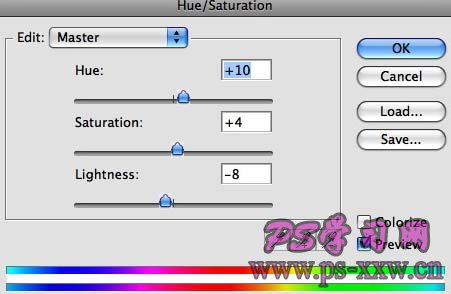
十一、复制火花层,让它垂直翻转一下,把它放到上部,调整它的大小等,如图中那样即可。

十二、从原始火花图片里再选择一片区域,划痕明显点的,然后放进来,重复7-10步的过程,做到如下图那样。

十三、再次重复7-10步的过程,这次我们要加上一个尾巴,让它飘渺点。

十四、现在可以创造一些星星。新建一层,填上黑色,这是保证你的前景色和背景色为白色和黑色,打开滤镜-杂色-添加杂色,数量为15%,高斯分布,单色。接着改变图层模式为滤色,再打开色阶,来调整黑与白的范围,你可以自己尝试,以达到自己的期望值。
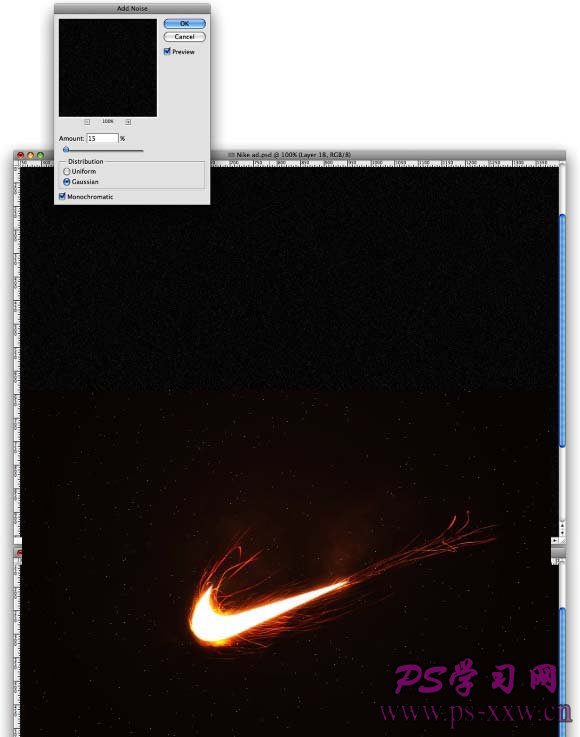
十五、现在我找了一个高尔夫球员,我准备加进去,已完成我的创意,也使内容更丰富些。

十六、高尔夫球手放在文件的右下角,使用画笔,用#d88c4d的颜色,尺寸调大些,在球手背后创造一个淡淡的光晕,不透明度可以设为25%。

十七、最后我们可以加一些logo,广告语之类的,和一些小的光芒效果(如球杆上的光)。好了,到此结束了,下次再见!
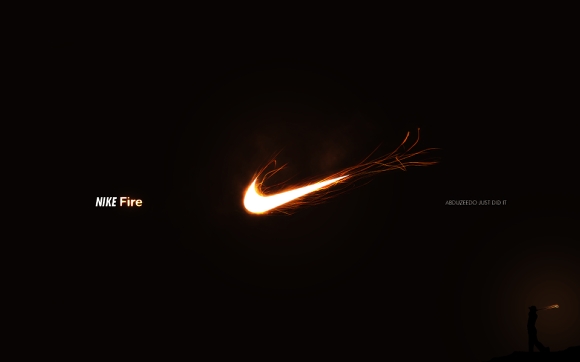
加载全部内容